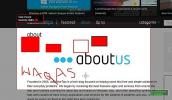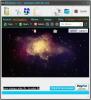Jak kopiować, przenosić, synchronizować lub usuwać pliki szybciej i szybciej w systemie Windows
Jeśli masz komputer od niskiej do średniej specyfikacji, kopiowanie, przenoszenie lub usuwanie ciężkich plików może zająć dużo czasu. FastCopy to bezpłatne, ale potężne narzędzie systemu Windows, które umożliwia natychmiastowe kopiowanie, przenoszenie, synchronizację lub usuwanie plików. Wykonuje każde zadanie szybciej niż normalna szybkość systemu Windows.
Po pobraniu tego narzędzia wyodrębnij pliki, a znajdziesz w nim zarówno pliki wykonywalne, jak i pliki instalacyjne. Testowałem plik wykonywalny, ponieważ można go przenosić w dowolnym miejscu na dysku flash USB i nie wymaga instalacji, dzięki czemu jest łatwiejszy w użyciu.
Wystarczy otworzyć FastCopy.exe i wybrać katalog źródłowy i docelowy. Po zakończeniu wybierz czynności, które chcesz zrobić, takie jak kopiowanie, przenoszenie, usuwanie, synchronizowanie itp., A następnie kliknij przycisk Wykonaj.

Po zakończeniu procesu możesz zobaczyć podsumowanie w lewym okienku.

Zaletą korzystania z tego narzędzia jest to, że nie spowalnia on systemu podczas procesu. Otwarcie tego narzędzia, wprowadzenie miejsc docelowych i wybranie ustawień za każdym razem, gdy chcesz przenieść, skopiować lub usunąć niektóre pliki, może stanowić prawdziwy problem. Aby to ułatwić, możesz dodać opcje do menu kontekstowego prawym przyciskiem myszy. Aby to zrobić, przejdź do Opcje i wybierz Rozszerzenia powłoki. Spowoduje to przejście do Ustawień rozszerzenia powłoki.
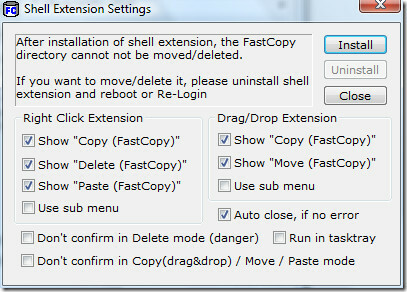
Jeśli jesteś początkującym, radzę nie zmieniać tutaj żadnych ustawień, po prostu kliknij Zainstaluj. Otóż to. Teraz kliknij prawym przyciskiem myszy dowolny plik, który chcesz skopiować, a znajdziesz opcje, takie jak Szybkie kopiowanie i Szybkie usuwanie.

Zauważ, że twojego katalogu FastCopy nie można usunąć ani przenieść, ponieważ zainstalowałeś rozszerzenie powłoki. Aby odinstalować rozszerzenie powłoki, a także usunąć te opcje z menu kontekstowego prawym przyciskiem myszy, przejdź do Ustawienia rozszerzenia powłoki i kliknij Odinstaluj. Teraz wyloguj się i zaloguj ponownie, a zobaczysz, że te opcje zniknęły z menu kontekstowego po kliknięciu prawym przyciskiem, a także możesz teraz usunąć lub przenieść katalog FastCopy. Cieszyć się!
Poszukiwanie
Najnowsze Posty
Przeglądaj / kontroluj zdjęcia za pomocą klawiatury za pomocą klawiatury Image Viewer
Czy chcesz przeglądarkę obrazów, którą można w pełni kontrolować za...
Snipping Tool ++: Prześlij obrazy do Imgur i fragmenty tekstu do Pastebin
Windows 7 jest wyposażony w aplikację Snipping Tool, która z łatwoś...
MyImgur: łatwe udostępnianie zdjęć i zrzutów ekranu do Imgur za pomocą Drag & Drop
Imgur nie wymaga przedstawiania, jeśli chodzi o udostępnianie zdjęć...